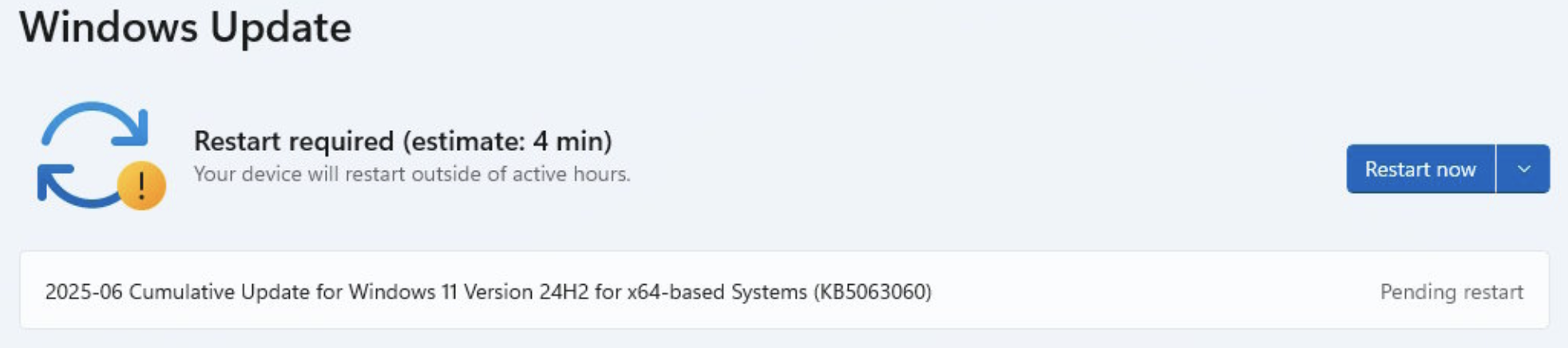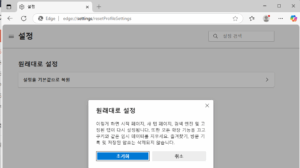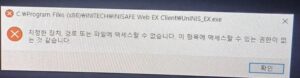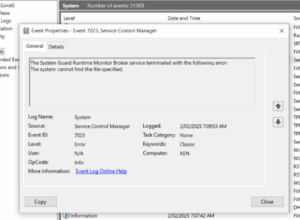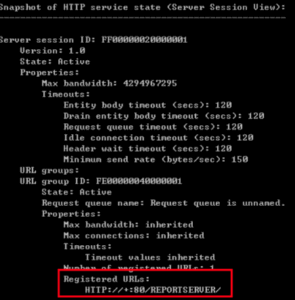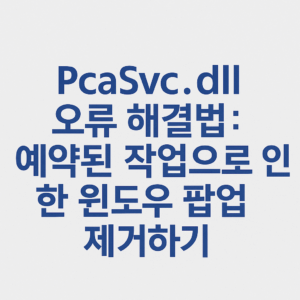"이 포스팅은 쿠팡 파트너스 활동의 일환으로, 이에 따른 일정액의 수수료를 제공받습니다."
안녕하세요! 컴퓨터 업데이트만 하려고 하면 자꾸 실패해서 짜증나고 속상하시죠? 특히 KB5063060 업데이트는 설치가 잘 안 되기로 유명한데요, 포맷 후 재설치까지 했는데도 계속 같은 문제라니… 이 글에서 딱 해결 방법을 정리해 드릴게요. 딱 따라오세요!
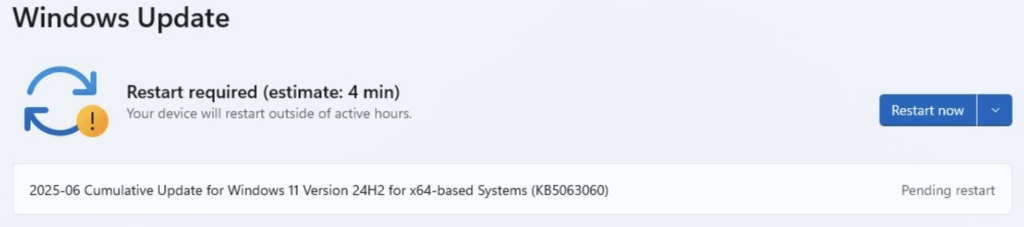
윈도우 업데이트 문제 해결사 돌리기 (의외로 효과 좋아요!)
윈도우에서 제공하는 내장 문제 해결사가 생각보다 효과가 있어요. 간단한 절차로 해결될 수도 있으니까 우선 이 방법을 써보세요!
- 설정(Win+I) → 시스템 → 문제 해결 → 기타 문제 해결사 순으로 이동해요.
- 여기서 ‘Windows Update’를 찾아서 실행 버튼을 클릭해요.
- 문제 해결사가 자동으로 문제를 감지하고 수정하려 할 거예요. 해결된 문제 목록이 뜨면 꼭 확인하세요.
경험상 이 단계만으로도 문제 해결이 되는 경우가 꽤 있어요. 간단한 것 같지만 시스템 파일 오류 같은 기본적인 문제는 자동으로 해결해 주기 때문이죠!
시스템 파일 검사 및 DISM 도구 사용하기 (이건 필수에요!)
업데이트 실패 문제의 흔한 원인 중 하나는 시스템 파일 손상이에요. 간단한 명령어를 입력해서 시스템을 직접 점검해볼게요!
- 검색창에 cmd를 입력 후, ‘관리자 권한으로 실행’ 해요.
- 아래 명령어를 차례로 입력하고 각각 실행이 끝날 때까지 기다려요.
sfc /scannow
DISM /Online /Cleanup-Image /RestoreHealth
이 두 가지 명령어는 손상된 시스템 파일을 검사하고 복구합니다. 실행 후 재부팅하고 다시 업데이트를 시도해 보세요!
업데이트 임시 파일 초기화하기 (의외로 잘 먹혀요!)
업데이트 설치가 반복적으로 실패할 때는 임시파일이 손상된 경우가 많아요. 이것만 지워줘도 신기하게 해결될 때가 있어요!
- 다시 cmd를 관리자 권한으로 실행하세요.
- 다음 명령어를 순서대로 실행해 윈도우 업데이트 임시파일을 초기화해요.
net stop wuauserv
net stop cryptSvc
net stop bits
net stop msiserver
ren C:\Windows\SoftwareDistribution SoftwareDistribution.old
ren C:\Windows\System32\catroot2 catroot2.old
net start wuauserv
net start cryptSvc
net start bits
net start msiserver
모두 실행 후, PC를 재부팅한 다음 업데이트를 다시 시도하면 이전과 다르게 성공할 확률이 높아요! 실제로 이 방법은 마이크로소프트에서도 공식적으로 추천하는 방식입니다.
수동으로 업데이트 설치하기 (정말 안 될 때의 최후 수단!)
위 방법들로 해결이 되지 않으면, 이제는 수동으로 업데이트 파일을 직접 내려받아 설치해보는 수밖에 없어요. 이 방법은 꽤 번거로워 보이지만, 효과는 매우 확실한 방법입니다!
- 우선 마이크로소프트 업데이트 카탈로그 웹사이트로 이동해요.
- 검색창에 “KB5063060″을 입력하고 정확한 버전(x64 기반 시스템)에 맞는 파일을 찾아 다운로드합니다.
- 다운로드한 파일(.msu)을 더블 클릭해서 실행하면 윈도우가 자동으로 설치를 진행해요.
- 설치가 완료되면 반드시 재부팅하고, 업데이트 상태를 확인하세요!
대부분 이 단계까지 왔다면 문제가 해결됐을 가능성이 커요. 저도 종종 이 방법을 사용해서 문제를 해결했거든요!
타사 백신 프로그램과 충돌 여부 확인하기 (의외로 이것도 문제!)
마지막으로 고려할 수 있는 건 백신 프로그램이 업데이트를 차단하는 경우예요. 백신 프로그램이 윈도우의 필수 파일을 간섭하거나 업데이트 파일을 의심하는 경우가 생각보다 흔하답니다.
- 사용 중인 타사 백신 프로그램을 임시로 중지하거나 제거한 다음 업데이트를 시도해보세요.
- 특히 Avast나 AVG 등 일부 보안 프로그램이 윈도우 업데이트와 충돌을 자주 일으키는 것으로 알려져 있어요.
보안 프로그램을 제거한 후 업데이트가 잘 설치된다면, 이후에는 해당 프로그램 설정을 조정하거나 다른 백신 소프트웨어를 사용하는 것을 권장해요!
자주 묻는 질문 (Q&A)
Q: KB5063060 업데이트가 왜 자꾸 설치가 실패하는 건가요?
A: 주로 시스템 파일 손상이나 업데이트 임시파일 손상 때문이에요. 또 일부 보안 프로그램이 업데이트를 방해하기도 하니까 점검이 필요합니다.
Q: DISM이나 SFC 명령어는 안전한가요?
A: 네, 완전히 안전해요! 시스템이 손상된 파일을 자동으로 찾아 복구하기 때문에 매우 신뢰할 수 있는 방법이랍니다.
Q: 수동 업데이트 설치는 어디서 하나요?
A: 마이크로소프트 업데이트 카탈로그에서 KB5063060을 검색해 내 시스템에 맞는 버전을 내려받아 설치하면 됩니다.
Q: 모든 방법을 다 써도 해결되지 않으면 어떡하죠?
A: 만약 모든 방법으로 해결되지 않으면, 윈도우 자체의 버그나 하드웨어 호환성 문제일 수도 있어요. 이 경우 마이크로소프트 지원센터를 통해 직접 문의해 보시는 게 좋습니다.
Q: 타사 백신 프로그램은 어떻게 확인하죠?
A: 간단히 백신 프로그램을 일시적으로 끄거나 삭제한 후 업데이트를 시도해서 충돌 여부를 확인할 수 있어요. 이후 다시 설치하거나 다른 보안 프로그램으로 바꾸면 됩니다.
윈도우 업데이트 문제가 이렇게 계속될 땐 정말 속상하고 답답하죠? 하지만 위에서 알려드린 방법들을 꼼꼼히 따라가면 KB5063060 같은 윈도우 11 업데이트 문제는 대부분 해결될 수 있어요. 중요한 건 포기하지 않고 순서대로 차근차근 시도해 보는 거랍니다.
혹시 위의 방법으로 해결이 잘 되었나요? 아니면 또 다른 문제가 생겼다면 댓글로 꼭 알려주세요. 함께 해결해 나가봐요! 다음 글에서는 또 다른 유용한 윈도우 문제 해결법을 준비해서 돌아올게요. 그때까지 업데이트 문제 없이 쾌적한 PC 생활 하세요~
"이 포스팅은 쿠팡 파트너스 활동의 일환으로, 이에 따른 일정액의 수수료를 제공받습니다."